在如今智能手机的时代,iPhone手机已经成为了人们生活中必不可少的一部分,而在使用iPhone手机时,我们经常需要输入文字,不过大多数人可能对于如何在iPhone手机上切换到手写输入模式还不太了解。事实上苹果iPhone手机提供了一种方便快捷的手写输入法设置,让用户能够更加便捷地输入文字。通过简单的几步操作,我们就能够在iPhone手机上切换到手写输入模式,体验到全新的输入方式。下面就让我们一起来了解一下具体的设置方法吧!
如何在苹果iPhone手机上切换到手写输入模式
下面就给大家介绍一下苹果手机手写输入法设置方法。
1、打开【设置】-【通用】-【键盘】;
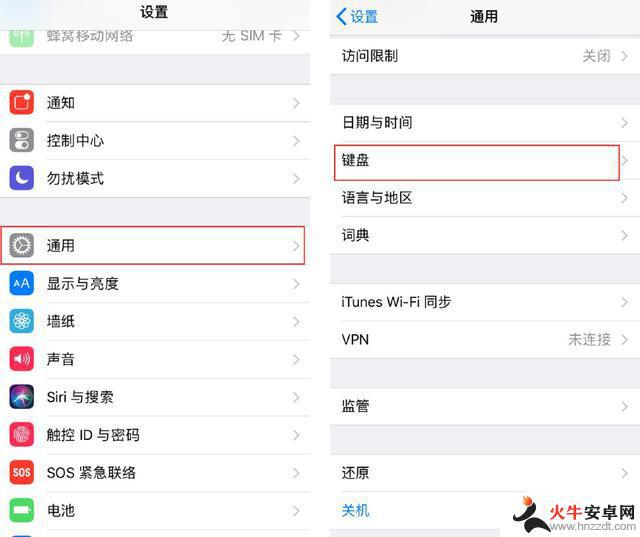
2、选择【键盘】-【添加新键盘】;
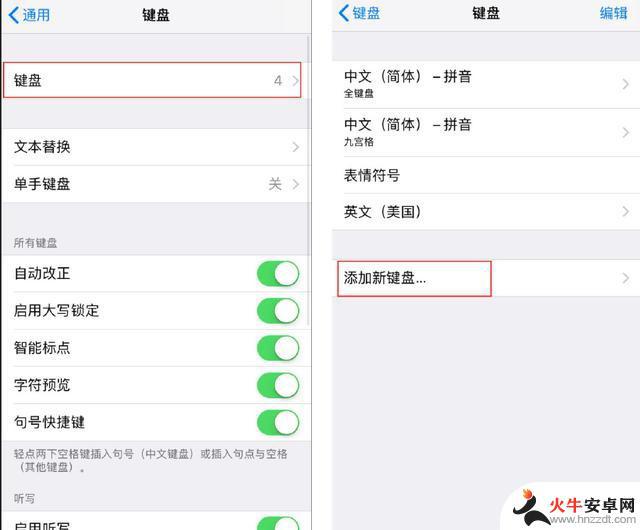
3、点击【中文(简体)】,勾选【手写】;
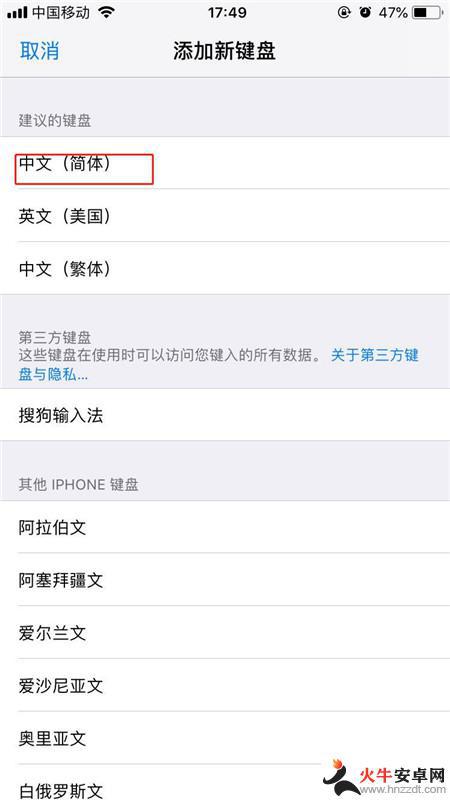
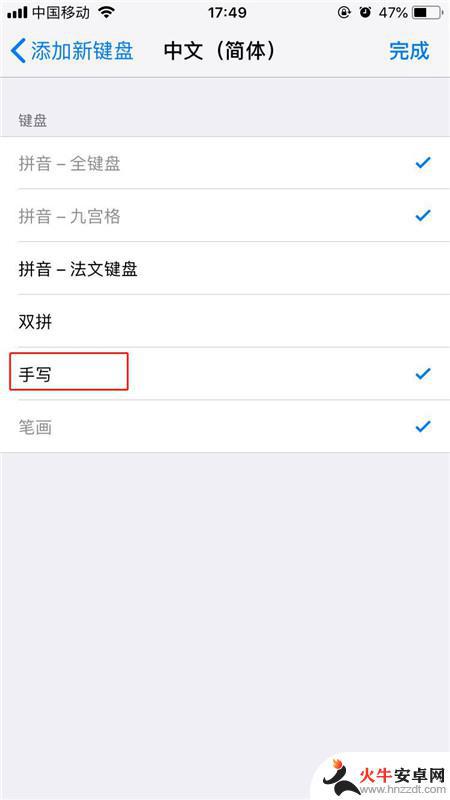
4、输入文字时,点击【球形】图标。切换至手写键盘。
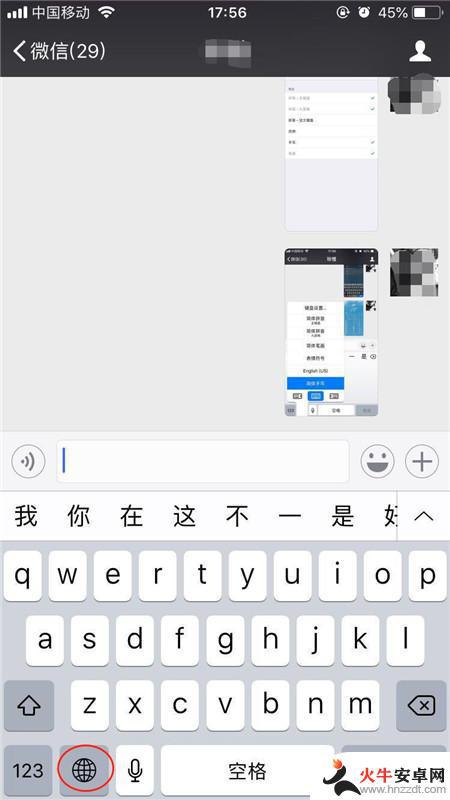
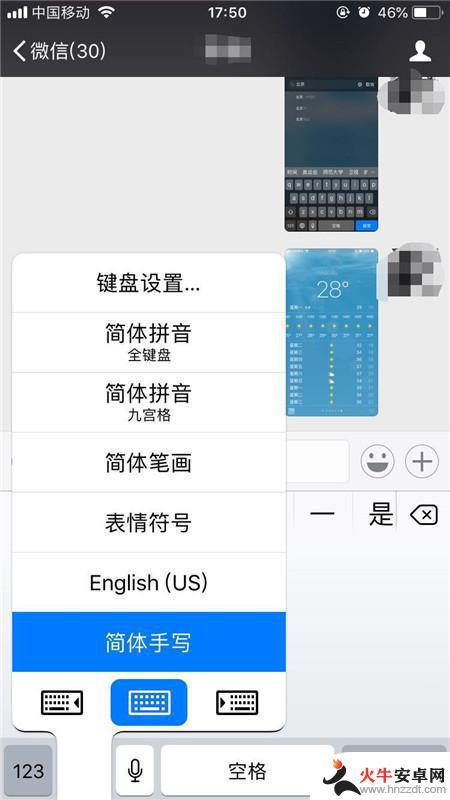
也可长按【球形】图标不放,滑到至简体手写即可切换。
以上是iPhone手机手写输入法设置的所有内容,如果遇到相同问题的用户,可以参考本文中介绍的步骤来解决,希望对大家有所帮助。














